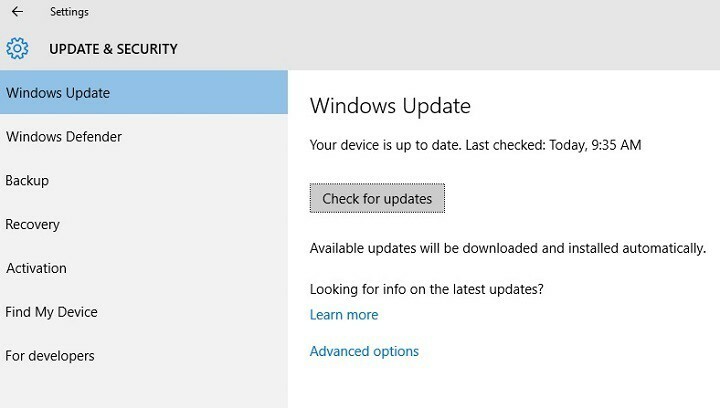Microsoft는 주말 동안 테스트하기 위해 Fast 링에서 Insider를위한 또 다른 Windows 10 Preview 빌드를 출시했습니다. Windows 10 Preview 빌드 16281 물론 시스템을 더욱 다듬기 위해 일부 시스템 개선 사항 만 제공하는 마이너 릴리스입니다. 상업적 출시.
새 빌드는 이전 빌드 이후 며칠 만에 출시되었지만 완전히 새로운 문제를 가져옵니다. 이는 사용자가 공개 릴리스에서보고 싶어하는 것이 아니므로 개발 팀에서 추가 작업을 수행해야합니다.
어쨌든 요점으로 바로 가서 Windows 10 Preview 빌드 16281에서 Insider를 괴롭히는 것이 무엇인지 살펴 보겠습니다.
Windows 10 Preview 빌드 16281에서보고 된 문제
설치 실패
여기에 나열된 첫 번째 문제가 될 것으로 예상 했습니까? 정기적으로 문제 보고서를 읽고 있다면 거의 모든 기사가 설치 문제로 시작된다는 것을 알고있을 것입니다. 단순히 설치 문제가 항상 발생하기 때문입니다. 그리고 빌드 16282도 다르지 않습니다.
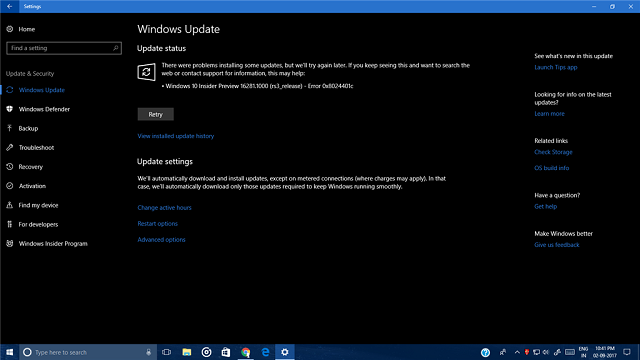
사실, 우리는 다양한 설치 오류에 대한 많은 보고서를 발견했습니다. 포럼에서. 일부 인사이더의 말은 다음과 같습니다.
“빌드 16281을 다운로드하여 Toshiba 랩톱에 설치했지만 Toshiba 데스크탑 올인원에 다운로드 한 동일한 빌드는 빌드 16241에서 빌드 16281로 업그레이드하지 못했습니다. All-in-one의이 문제는 16241 이후 새로운 빌드마다 계속되었습니다. 업그레이드는 모두 다운로드되고 16241로 다시 복원하기 전에 45 % 설치됩니다. (빌드 16281이 54 %가되었습니다). 피드백 허브를 포함하여 빌드 16241의 수많은 기능에 액세스 할 수 없어서 이건 제 노트북에서 가져온 것입니다. 피드백 허브에 게시 된 수많은 제안, 심지어는 운이없는 새로 설치를 시도했습니다. 효과가있는 제안을 주시면 감사하겠습니다.”
“빌드 16281은 이전과 마찬가지로 재시작에서 멈 춥니 다. 어떻게해야할지 모르겠습니다. 다음 단계에서 전문 지식을 활용할 수 있습니다.”
“Insider Build 16281 설치 문제, Windows Update에서 다음 오류가 표시됩니다. "Windows 10 Insider Preview 16281.1000 (rs3_release) – 오류 0xc0000005" "
안타깝게도 이러한 모든 설치 오류에 대한 보편적 인 해결책은 없습니다. 따라서 일부 Windows 업데이트 문제 문서를 확인하거나 WUReset 스크립트를 실행하는 것만 권장 할 수 있습니다.
DVD 드라이브 문제
한 인사이더는 최신 빌드를 설치 한 후 DVD / RW가 장치 관리자에서 이동식 저장소로 표시됩니다. 분명히 드라이브는 여전히 잘 작동하지만 사용자는 단순히이 결함을 성가 시게 생각합니다. 여기에 그가 말했다 문제에 대해 :
“16281.1000으로 업데이트 한 후 DVD / RW가 장치 관리자에서 이동식 저장소로 표시됩니다. 장치를 꺼내면 일반적으로 트레이를 꺼내는 플래시 드라이브처럼 장치가 꺼집니다. 장치 관리자에서 Optiarc DVD RW AD-7241S 장치를 제거한 다음 재부팅해도 여전히 이동식 장치로 돌아옵니다. 장치 관리자에서 Optiarc DVD RW AD-7241S 장치를 제거한 다음 하드웨어 변경 사항을 검색합니다. 장치 관리자에는 이제 DVD / CD-Rom 드라이브가 있고 Optiarc DVD RW AD-7241S가 있습니다. 꺼내기를 누르면 트레이가 나옵니다. 하지만 재부팅하면 이다 이동식 스토리지로 돌아갑니다….”
앱 충돌
또 다른 내부자 말했다 새 빌드를 설치 한 후 대부분의 Windows 10 앱을 열 수 없습니다.
“빌드 16281에서 앱을 여는 데 문제가 있습니다. 앱 (메일, 뉴스, 날씨 및 다운로드 한 다른 힌디어 영어 사전 및 다른 힌디어 학습 앱)을 열면 몇 초 동안 열려 있었다가 닫힙니다. 이것은 이전 빌드에서 시작되었습니다. 스토어 앱 문제 해결사를 실행하고 앱을 재설정하고 재설치 및 삭제할 수있는 앱을 삭제하고 다시 설치했습니다. 문제 해결사는 앱이 충돌한다는 사실을 확인하고 재설정을 제안했습니다. 나는 문제 해결사를 계속 실행했고 문제가 해결되었다고 제안했습니다. 그러나 이것은 사실이 아닙니다. 그러나이 특정 빌드는 거의 전체 PC를 재설정하고, 파일을 이동하고, 암호를 지우고, Edge 설정을 지우는 등의 작업을 수행했습니다. 이것이 문제와 관련이 있는지 궁금합니다.”
다시 한 번이 문제에 직면 한 경우 Google에서 알려 드릴 수있는 것은 Windows 10에서 앱 충돌 수정에 대한 기사.
손실 된 프로그램 및 파일
프로그램과 파일을 잃는 것은 앱이 다운되는 것보다 훨씬 더 나쁩니다. 신고 포럼에서 :
“주제에서 말했듯이 설치는 문제없이 진행되었습니다.. 하지만 새로 설치 한 것처럼 모든 것을 잃었습니다. 이전 빌드로 되돌릴 수 없습니다. 시스템 복원을 시도했으며 안전 모드로 전환했습니다. (복구) 이제 뭘 할 수 있니.. 감사합니다. 비슷한 상황의 다른 사용자가 올린 게시물도 발견했습니다. "
비슷한 문제가 발생했습니다 몇 빌드 전, 파일이 실제로 삭제되지 않고 다른 위치로만 이동 된 경우입니다. 따라서 여기에서도 그럴 수 있습니다.
이것이 Windows 10 Preview 빌드 16281의 경우입니다. 보시다시피 빌드가 사소한 것이지만 몇 가지 심각한 문제가 발생합니다. 위에서 언급했듯이 회사가 안정적인 공개 업데이트를 원할 경우 Microsoft가 실제로 해결해야하는 문제입니다. 그러나 Windows 10의 주요 업데이트에 대한 이전 경험을 고려할 때 오랜 기간의 테스트 후에도 완벽한 업데이트를 기대하기는 어렵습니다.
새 빌드를 이미 설치 했습니까? 여기서 언급하지 않은 문제가 있습니까? 아래 댓글로 알려주세요.
확인해야 할 관련 이야기 :
- KB4034664로 수정 된 Windows 7 두 번째 모니터 문제, 자체 버그 발생
- Windows 10 빌드 16353은 참가자가 사용할 수있는 첫 번째 Redstone 4 빌드입니다.
- Windows 10 업데이트 KB4033637 문제: 지속적인 동결, 재부팅 등
- Microsoft, Windows 10 버전 1607 용 업데이트 KB4039396 출시
![FIX: Windows Update를 설치할 수 없음 [오류 2149842967]](/f/f507ec373d7e4d4c36f7edcc7253f083.jpg?width=300&height=460)